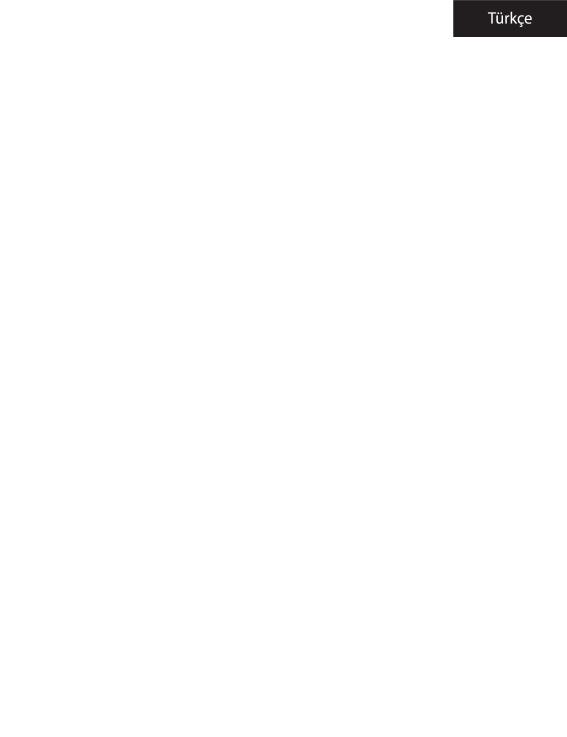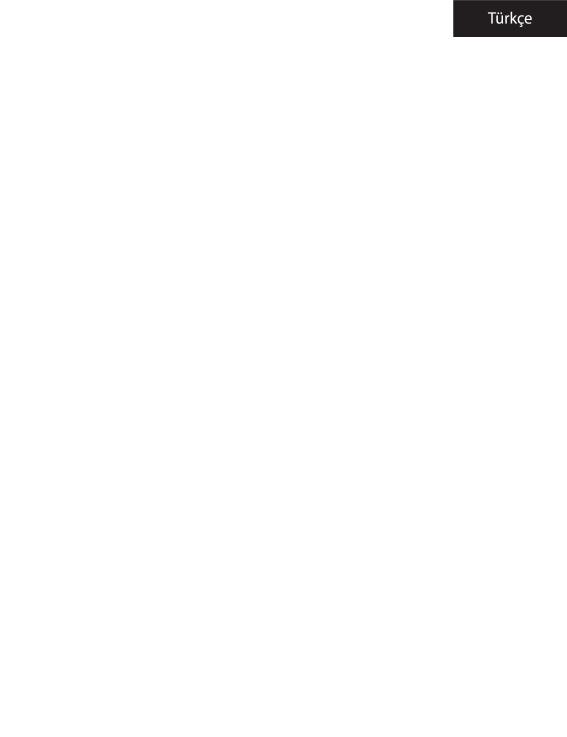
1.1 Kapatma açın
Sonra 5 saniye boyunca güç düğmesini basılı tutun, ON konumuna ON / OFF
anahtarının konumunu değiştirin.
1.2 Ebook Şarj
Pil azaldığında, pc ve ebook DC liman arasında sağlanan DC / USB kablosunu
bağlayarak şarj edin.
Not: şarj süresi ilk kullanım için en az 8 saat olmamalıdır.
1.3 Ebook dosyaları kopyalama
1. verilen USB kablosunu kullanarak bilgisayarınıza bağlayın Ebook.Cihaz bir
depolama aygıtı olarak hareket edecektir.
2. Diğer USB depolama aygıtı gibi normal dosya yönetimi işlemi gerçekleştirir
1.4 DRM İçeriği İçe
1. Download Adobe Digital Editions, http://www.adobe.com/products/
digitaleditions/#fp dan (ADE).
2. PC’nizde ADE yükleyin.
3. İlk kez kullananlar için, bir hesap ADE için kayıt yaptırmaları gerekmektedir.
Adobe hesabınızı etkinleştirmek için kullanıcı adı ve parolanızı girin ve
ardından PC’ye E-kitap bağlayın 4..
5. çalıştırın ADE PC ve ebook yetki.
6. indirin veya çevrimiçi kitap mağazaları eBooks satın.
Aşağıda gösterildiği gibi 7. Sürükle ve DRM eKitapları aktarmak için okuyucu
ünitesinde seçilen öğeyi (s) açılan
1.5 Temel kavramlar
Önceki ekran, basın geri dönmek ve ana ekrana dönmek için basılı tutun
herhangi bir zamanda geri düğmesine basın.